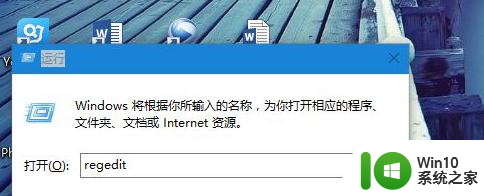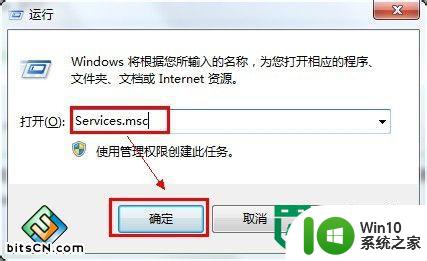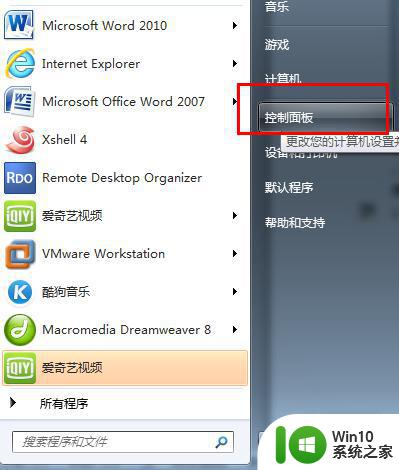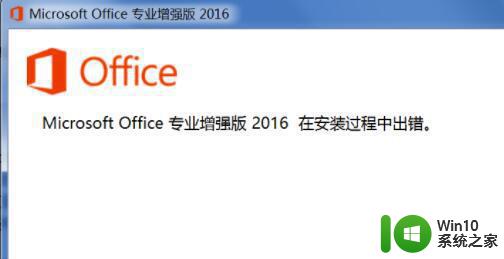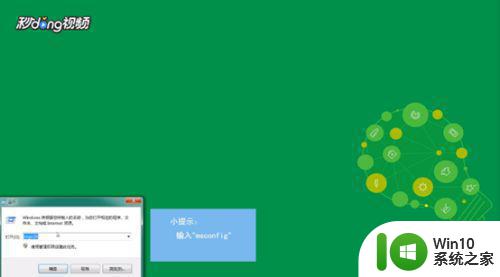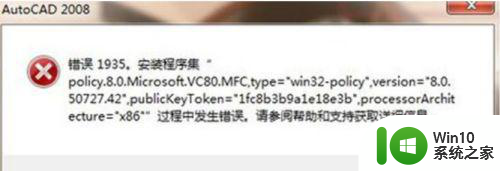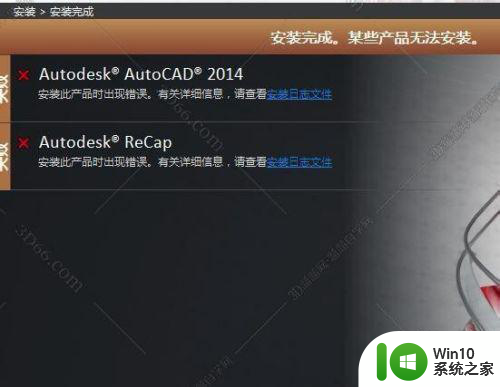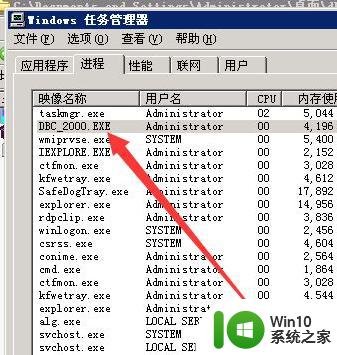win10安装64位的Office报错无法进行安装的解决方案 win10安装64位的Office出现问题无法安装的处理方法
在使用Windows 10安装64位的Office时,很多用户可能会遇到报错无法进行安装的问题,不必担心因为我们可以提供一些解决方案来帮助您解决这个问题。在本文中我们将探讨win10安装64位的Office报错无法进行安装的解决方案,希望能为您提供有用的处理方法。无论您是初次安装Office还是升级到64位版本,我们都将为您提供一些有用的提示和建议,以确保您能够成功安装并使用64位的Office软件。
1、我们在安装64位系统的Office时,一直提示需要先卸载以前安装的32位Office。
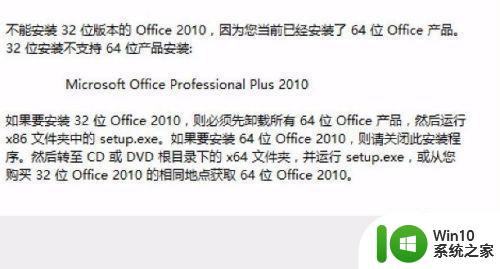
2、这时我们可以依次点击“开始/运行”菜单项。
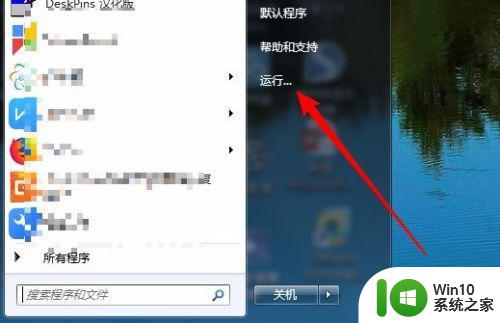
3、在打开的运行窗口中,输入命令regedit,然后点击确定按钮。
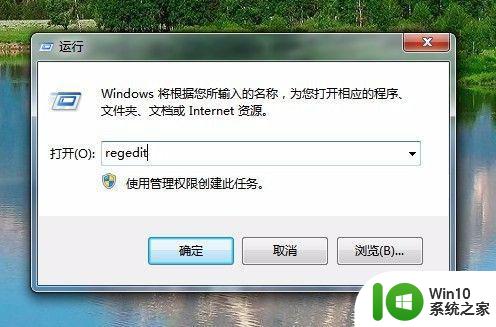
4、在打开的注册表编辑器窗口中,定位到HKEY_CLASSES_ROOTInstallerProducts注册表项。
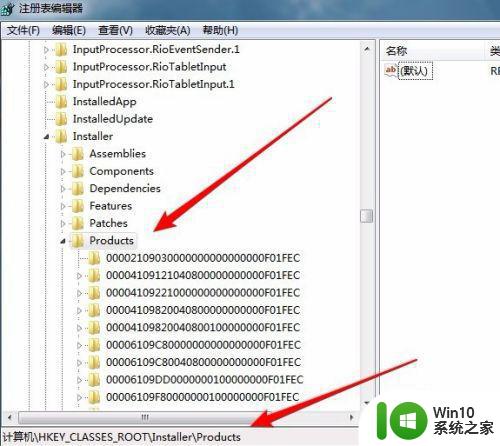
5、在展开的注册表项中,我们找到以00002开头的注册表项,右键点击该项,在弹出菜单中选择“删除”菜单项。
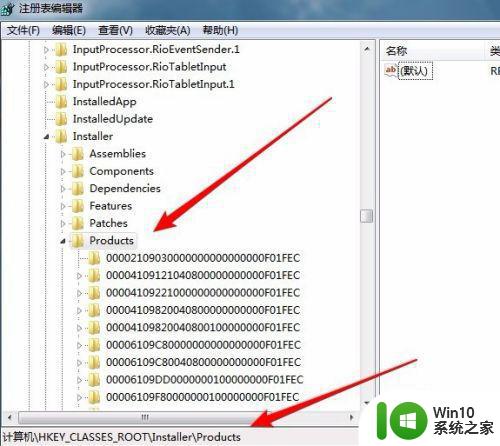
6、这时会弹出一个确认项删除的窗口,点击“是”按钮即可。另外我们再删除所有以000051开头的注册表项,重新启动计算机后,再安装64位的Office就不会提示错误 了。
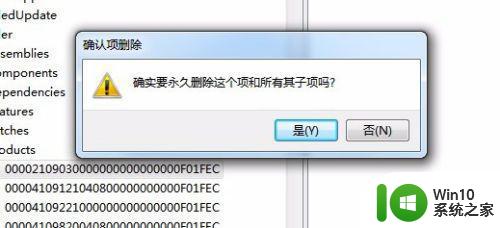
以上是解决win10安装64位Office时报错无法进行安装的全部内容,如果你也遇到了这种情况,可以根据本文提供的方法进行解决,希望这些方法能对你有所帮助。